Win10系統文件默認保存位置都是在C盤的個人資料中,這樣不僅占用了系統空間,而且一旦發生故障,需要重裝系統,這些文件就保存不了了。所以最好把Win10文件默認保存位置改在非系統盤,本文就來介紹一下Win10修改文件默認保存位置的步驟。
具體方法
1、點擊開始菜單,點擊設置圖標;
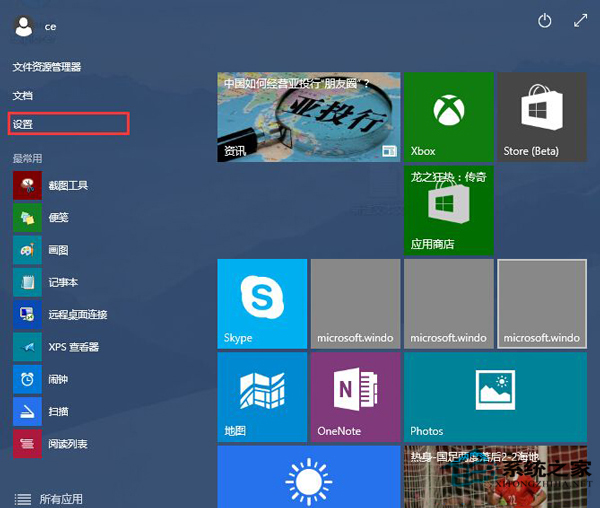
2、然後點擊“系統”選項;
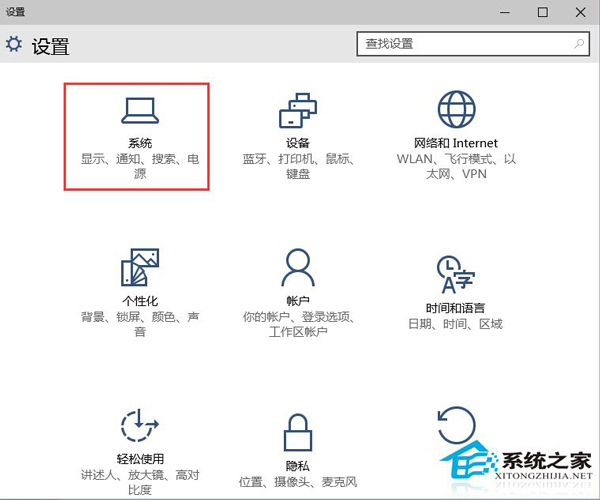
3、打開系統選項後,點擊“儲存感知”選項;
4、在保存位置區域,分別設置各 資料文件夾設置在D盤。 如下圖:
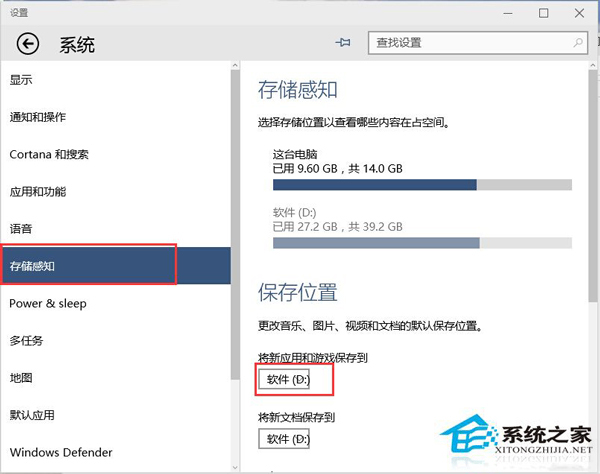
5、操作後,系統會在D盤自動創建一個以你登錄用戶名命令的文件夾,其中就是放置個人資料的文件夾了。
以上就是Win10修改文件默認保存位置的步驟了,如果都把文件存在C盤,系統就會越變越慢,所以趕緊動手來設置一下吧。